解决电脑识别不了U盘盘符的教程
1、这里 Windows8 系统为例,先在电脑上找到“这台电脑”应用图标,然后右键点击它并选择“管理”选项。如果是 Windowx XP 或 Windows7 系统的话,它的名字不一样,但图标都差不多。
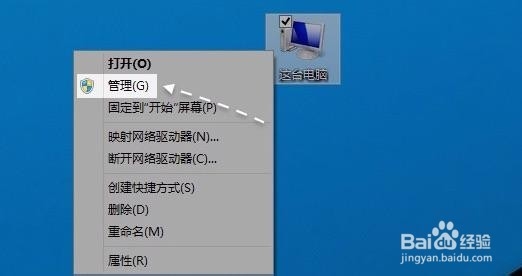
2、接着在计算机管理窗口中,请点击左侧的“磁盘管理”选项,如图所示
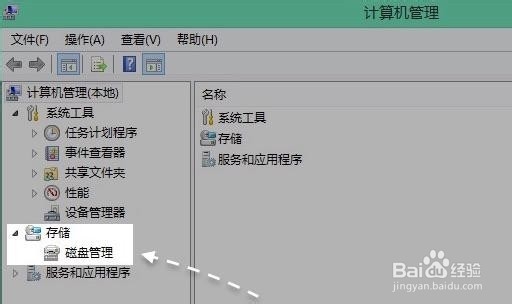
3、如下图所示,接下来我们可以看到当前所有接入到电脑上硬盘。其中磁盘0是电脑内置自带的硬盘,也就是第一块硬盘。在这里可以看到有一块标有磁盘1的硬盘,也就是当前我这里接入的移动硬盘。可以看到当前系统是并没有为它分配盘符的,也就是在我的电脑中是看不到它的存在的。
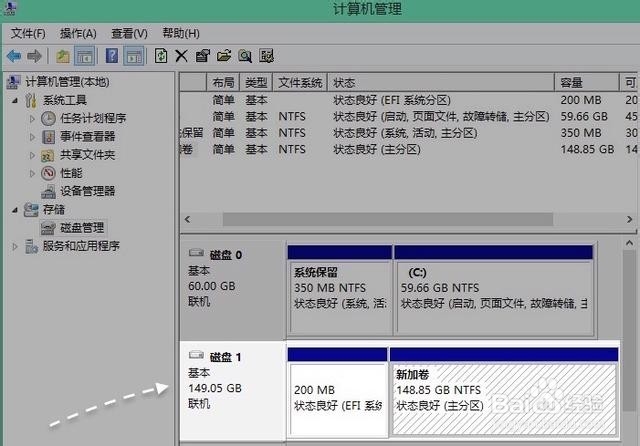
4、接下来我们选择磁盘1中的未分配盘符的硬盘分区,点击右键并选择“更改驱动器和路径”选项。
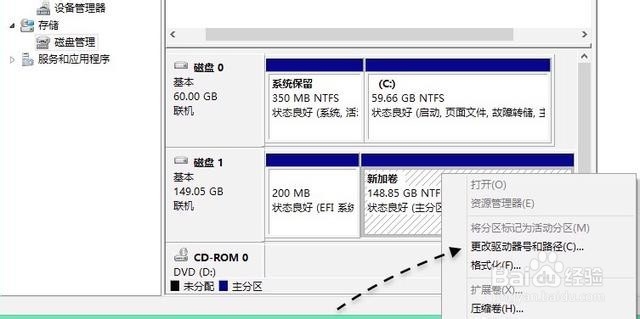
5、随后在弹出的小窗口里,请点击“添加”按钮,如图所示
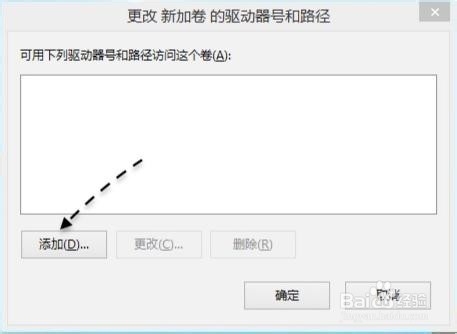
6、接着系统会自动用空间的盘符为它分配一个,当然可以选择你想要的盘符,点击“确定”按钮即可。
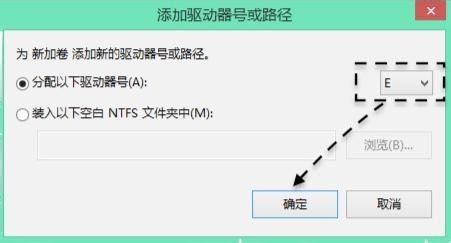
7、如果你的移动硬盘有多个分区的话,参考上面的方法对其它盘重新分配盘符即可。当处理完成以后,我们再打开电脑就可以看到移动硬盘的盘符了。
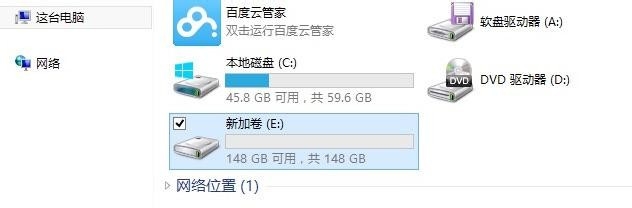
声明:本网站引用、摘录或转载内容仅供网站访问者交流或参考,不代表本站立场,如存在版权或非法内容,请联系站长删除,联系邮箱:site.kefu@qq.com。
阅读量:47
阅读量:69
阅读量:76
阅读量:137
阅读量:85